AWVS安装与使用
1.AWVS
1.1.AWVS介绍
Acunetix Web Vulnerability Scanner(简称AWVS)是一款知名的自动化网络漏洞扫描工具,它通过网络爬虫测试你的网站安全,检测流行安全漏洞。它可以扫描任何可通过Web浏览器访问的和遵循HTTP/HTTPS规则的Web站点和Web应用程序。适用于任何中小型和大型企业的内联网、外延网和面向客户、雇员、厂商和其它人员的Web网站。WVS可以通过检查SQL注入攻击漏洞、XSS跨站脚本攻击漏洞等漏洞来审核Web应用程序的安全性。
1.2.AWVS下载
该工具可在官方网站下载,但免费下载的是14天试用版本。
官网下载:AWVS
百度云下载:百度云下载 提取码:g1bm
2.AWVS安装
AWVS的安装下载下来是.exe文件,可以安装在你想要存在的文件夹下。当然我给的百度云中是有PJ的。
2.1.AWVS安装流程
这里安装过程中我只会介绍一下必须的,其它的都可以默认,或者按照自己的需求来进行按照,尽量安装我下面说的的修改,否则会影响PJ激活。
2.1.1.运行安装
首先这里需要对文件进行安装,直接双击即可进行安装。
2.1.2.安装位置
这里使用默认的位置,不然需要修改bat破解程序,最好都使用虚拟机安装,当然实际环境下,还是需要根据实际情况来定。
这里我就直接默认安装了。
2.1.3.设置账号密码
这里的账号密码,可以随便设置,自己能记住就好,密码需要满足大小写+数字以及满8位即可。
2.1.4.端口设置
这里默认的端口是3443,如果你有端口冲突了,就可以进行修改,剩下的默认安装即可,一直下一步就可以了。
2.1.5.远程设置
这里在端口的下面有一个选项,勾选上然后设置物理主机地址即可,例如我虚拟机是192.168.10.50,而虚拟网卡设置的是192.168.10.1,那么我这里就设置192.168.10.1,我这里的截图是盗别人的,我忘记了,你们只需要根据自己主机虚拟机网卡的地址设置即可。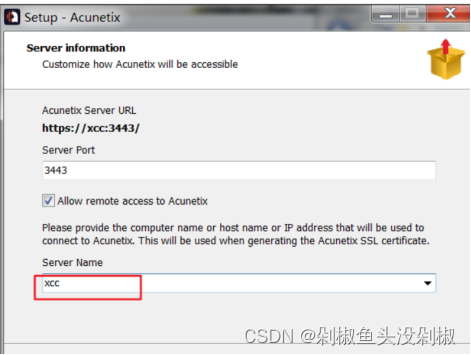
2.1.6.安装证书
这里其实还有一个安装证书的界面,我忘记截图了,这里点击是,进行证书的安装。
2.2.AWVSpj
这里的pj可以运行到2027年,足够使用了。
2.2.1.pj软件设置
如果这里你是默认安装的,直接跳过,若是自定义安装的,需要把你的安装位置,粘贴到下面,然后再运行。
2.2.2.运行pj软件
修改过,或者默认安装的,就可以运行激活软件了。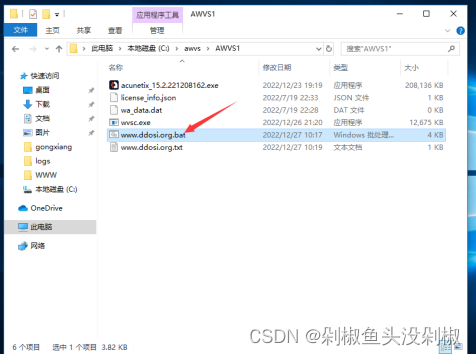
2.2.3.成功过程
当运行pj后,成功破解的界面应该是这样的。
2.2.4.失败过程(成功跳过)
若pj失败请参考下面的txt文档的教程。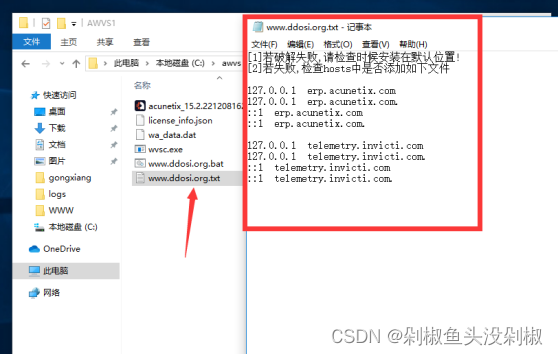
2.3.AWVS登录
2.3.1.AWVS正常访问
安装完成后,就可以进行登录了,在浏览器中输入https://127.0.0.1:3443即可访问成功。若使用虚拟机搭建的,此时是无法使用物理机访问的。当访问后输入之前设定的账号和密码即可。
2.3.2.AWVS非正常访问
这里所说的非正常访问是指,使用其它浏览器出现一下情况,若出现下面的图片请切换至Google浏览器,即可正常访问。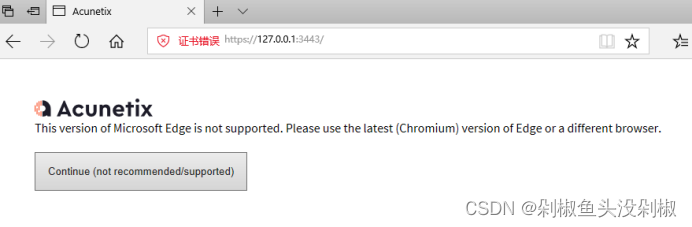
2.4.关于汉化
关于汉化,我这个包看别人都是中文的,不知道为什么我这个激活后是英文的,使用edge浏览器设置页面翻译还是比较好用的,其它的不是太行。尤其是现在Google翻译对国内不支持的情况下,更不好了,这里直接右击页面,然后选择翻译为中文。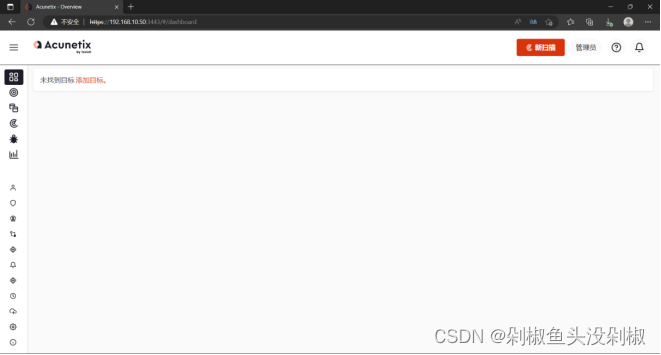
3.AWVS使用
3.1.AWVS功能模块介绍
这里只对主要模块进行介绍,因为其它的用到的也少,很多都是调试用的模块,在日常中用到的比较少。
3.1.1.Dashboard功能
翻译意思仪表盘(监视器),可以对扫描对扫描完成目标进行排列,可以单独点击进去查看详细的扫描信息;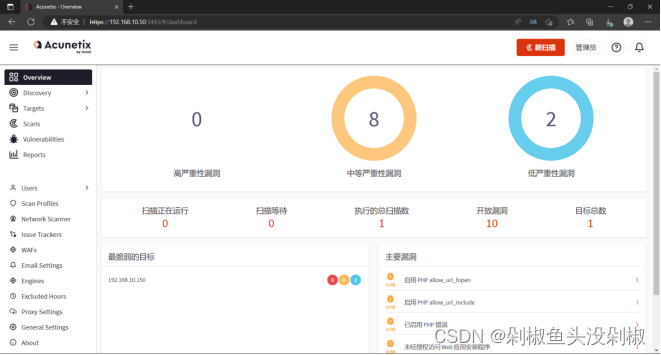
3.1.2.Targets功能
意思就是目标,可以对扫描的目标进行添加,可以单个添加,可以多个添加或者按组添加。
在添加目标的界面中,下面可以添加其它的地址,点击后就会弹出另外一行,添加需要扫描的地址即可,在完成添加目标后,会自动跳转到扫描设置界面。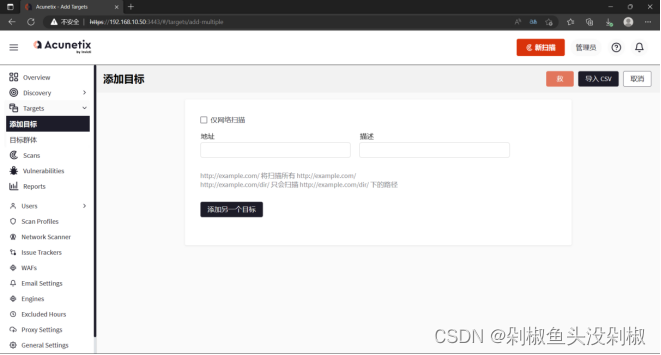
3.1.3.Vulnerabilities功能
漏洞排序功能,对扫描出来的漏洞从高危到低位降序排列。
3.1.4.Scans功能
扫描功能,可以新建扫描(自己可以配置扫描的参数),可以直接看到扫描记录,并且可以在扫描过的记录上勾选后重新扫描,其实前几个都是点击扫描的位置,有时候并非需要到这个界面,例如在添加地址后就可以直接跳转进行扫描操作。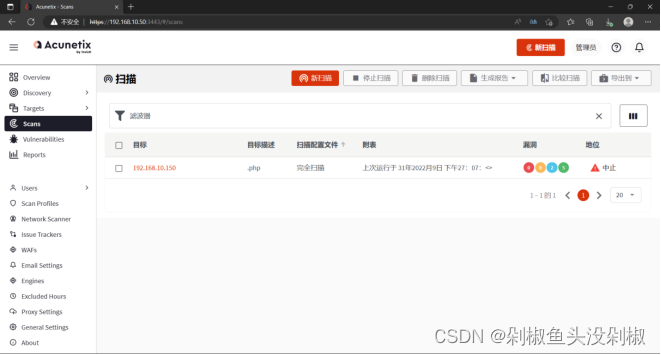
3.1.5. Reports功能
可以对扫描的报告进行导出,有三种类型,可以直接选择,当选中后,会自动将刚刚扫描任务的结果进行输出。
3.1.6.Discovery功能
字面意思是发现,可以进行设置,有包含一些地址和组织的功能需要自己手动添加,也有排除一些地址和组织的功能,需要自己手动添加。
3.1.7.其它功能
至于其它功能,这里就不一样介绍了,感兴趣的可以去了解一下,这里就只是大概描述一下作用。
Users功能:可以添加用户和删除用户,比如在企业内使用,可能还需要设置三权。
Scan Profiles功能:扫描配置功能,可以选择对那些漏洞扫描,默认都选不用管,当然这里还可以其它的内容。
Network Scanner功能:网络扫描,这里就需要设置扫描的地址端口,账号和密码。
Issue Trackers功能:问题追踪器,如果扫描失败,进行配置,然后这个功能会尝试链接目标地址看出现什么问题。
WAFs功能:防火墙设置,可以配置web应用程序防火墙。
Email Settings功能:邮件设置,如果设置自动扫描,那么当一个任务扫描完后,会将信息通过邮件进行发送。
Engines功能:引擎,不需要管这个东西。
Excluded Hours功能:这里就是设置自动扫描是时间,可以选择什么时间进行扫描。
Proxy Settings功能:代理功能,可以设置代理。
General Settings功能:常规设置,设置日志存储时间,扫描任务的数量等等,都可以进行设置。
3.2.AWVS扫描使用
这里就简单介绍一下整个扫描的流程。
3.2.1.添加扫描地址
这里可以在添加地址的位置进行添加,然后进行配置扫描,或者在仪表盘中直接添加,都可以,因为点击添加后会自动跳转,无需自己点。
3.2.2.添加目标
这里添加一个扫描目标,当然不单单只能添加一个,在界面下方有添加另一个目标,点击后,就可以添加另外一个了。描述就看你写不写了,随意,这里我就写一个测试。
添加完成后,点击右上角的save,我这里翻译成救???
3.2.3.目标设置介绍
在保存后,会自动跳转到目标设置,这里有一些信息是可选的,我就简要的提一下重要的内容,或者你直接选择默认扫描也行。这里我放一个界面,由于后面的展示会覆盖,可以让其方便看。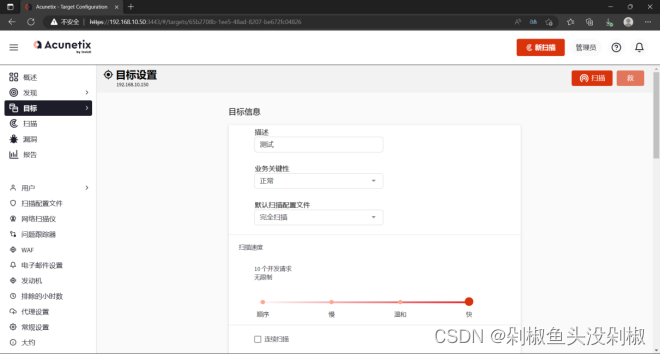
3.2.3.1.业务关键性
这里的业务关键性其实也就是说,业务的重要性,这个不太清楚,设置不同有什么区别,是不是说,越重要扫描的就越认真呢?
3.2.3.2.默认扫描配置文件
这个就是看你想要选择扫哪些了,可以设置单项的也可以设置第一个完全扫描,也就是默认扫描。
当然这里也是取决于Scan Profiles功能中定义的,可以直接去了解一下,通常是不需要设置的,直接默认。
3.2.3.3.扫描速度
这里就是设置扫描的速度了,简单来说就是需要考虑,如果选择快,是不是把你的服务器搞挂了,或者崩了,很简单的理解。
3.2.3.4.网站登录
这里的网站登录,我的理解就是当扫描到可以登录的网站的时候,对其进行登录,用来扫描网站内部的情况。个人理解,一起按照官方解释为准。
3.2.3.5.其它选项
关于其它选项,没用过,不太清楚。可以自行了解,不过正常的话,也很少用到,一般都是遇到一些特殊情况,例如有证书才能访问,那么给AWVS发个证书让其能够扫描到等等。
3.2.4.目标设置完成
这里我就简单一点,都是默认,当设置好后,先点击save保存,然后点击扫描,不然会提示有任务未保存。
3.2.5.扫描选项
这里选择默认也行,具体的自己去了解吧,像报告都是可以后期设置的,无所谓,简单来说就是省一步而已,设置完后点击创建扫描,就开始进行扫描了,只需要耐心等待结果即可。
3.2.6.扫描界面
点击创建扫描后,会自动跳转到这个界面,在这个界面中能够看到一些详细的信息。
比如危险等级、扫描进度、扫描时间、请求次数、漏洞情况、目标基础信息等详情。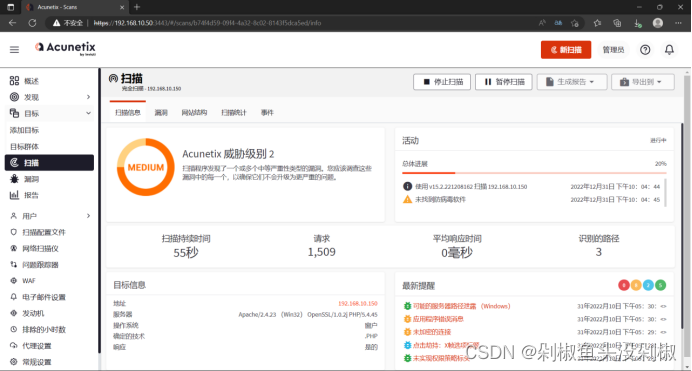
3.2.7.扫描结束
扫描结束后就可以查看了,但是肯定各位更关注漏洞,那么就可以去漏洞页面去查看相关漏洞了。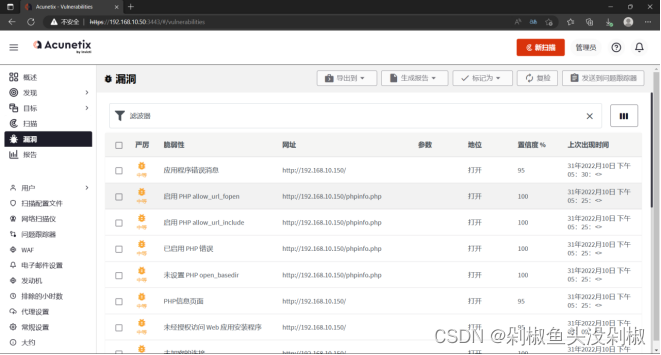
3.2.8.漏洞相关
当你觉得这个漏洞有问题的时候可以,对当漏洞进行复检。
3.2.9.创建报告
若你觉得没有什么问题了,那么就可以创建报告了,来到报告位置,点击上面的新报告,选择一个类型报告就可以了,我这里直接选择扫描报告,选择好后,就可以在页面上看到刚刚的任务报告了。
3.2.10.导出报告
这里也有很多的格式选择,但是这里的类型基本上都是表格形式,点击后会过个几秒钟就会自动下载。
版权归原作者 剁椒鱼头没剁椒 所有, 如有侵权,请联系我们删除。